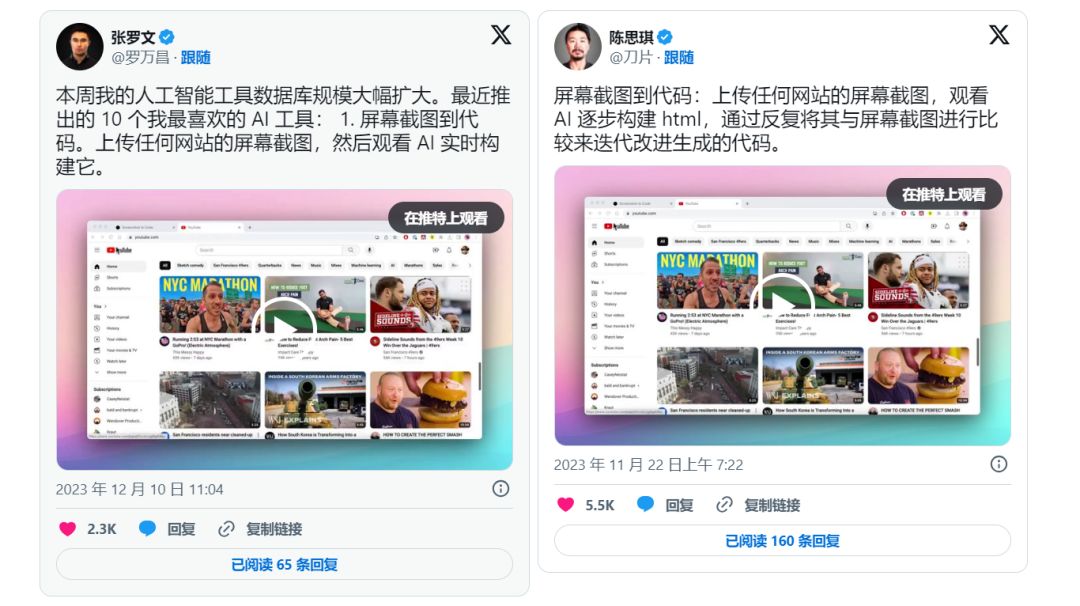安装opencv并查看其版本,直接通过一个可执行文件实现。
#!/bin/bash
wget http://codeload.github.com/opencv/opencv/zip/3.4 -O opencv-3.4.zip && unzip opencv-3.4.zip && cd opencv-3.4 && \
mkdir build && cd build && \
cmake -D CMAKE_BUILD_TYPE=RELEASE \
-D PYTHON_DEFAULT_EXECUTABLE=/usr/bin/python \
-D PYTHON_INCLUDE_DIR=/usr/include/python3.6 \
-D PYTHON_INCLUDE_DIR2=/usr/include/x86_64-linux-gnu/python3.6m \
-D PYTHON_LIBRARY=/usr/lib/x86_64-linux-gnu/libpython3.6m.so \
-D PYTHON3_NUMPY_INCLUDE_DIRS=/usr/lib/python3/dist-packages/numpy/core/include/ \
-D PYTHON3_EXECUTABLE=/usr/lib/python \
-D BUILD_opencv_python2=OFF \
-D CMAKE_INSTALL_PREFIX=/usr/local \
-D INSTALL_C_EXAMPLES=ON \
-D INSTALL_PYTHON_EXAMPLES=ON \
-D WITH_TBB=ON \
-D WITH_V4L=ON \
-D WITH_OPENGL=ON \
-D BUILD_EXAMPLES=ON .. && make -j"$(nproc)" && make install
很明显,这是安装的3.4版本的,然后怎么查看自己的opencv版本呢?
第一个:
opencv_version

第二个:
pkg-config --modversion opencv4

以上就是opencv的简便安装与版本查看
接下来继续学习其他查看命令。
查看ubuntu系统版本:
lsb_release -a
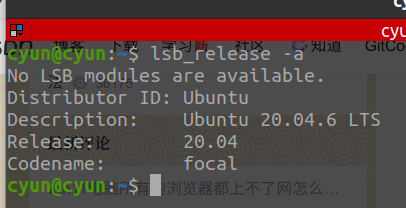
查看系统架构:
uname -a

cmake版本:
cmake --version

cuda 版本:
nvcc -V # 这两条指令都可以
nvcc --version # 这两条指令都可以

PCL版本:
这个ros自带一个,然后也可以自己装。
ros自带的话就是:
gedit /usr/lib/x86_64-linux-gnu/cmake/pcl/PCLConfigVersion.cmake

可以看到是1.10的版本
如果是自己装的那就看 /usr/local/share/下的pcl文件夹,不过我没有装。。
最后就是torch的版本
直接进python:
>>>python
>>>import torch
>>>torch.__version__ # 注意version的前后都是两个下划线
>>>torch.is_available()
torch.is_available() 是一个PyTorch库中的函数,用于检查当前系统是否安装了可用的GPU加速。它返回一个布尔值,如果系统中存在可用的GPU设备,则返回True,否则返回False。